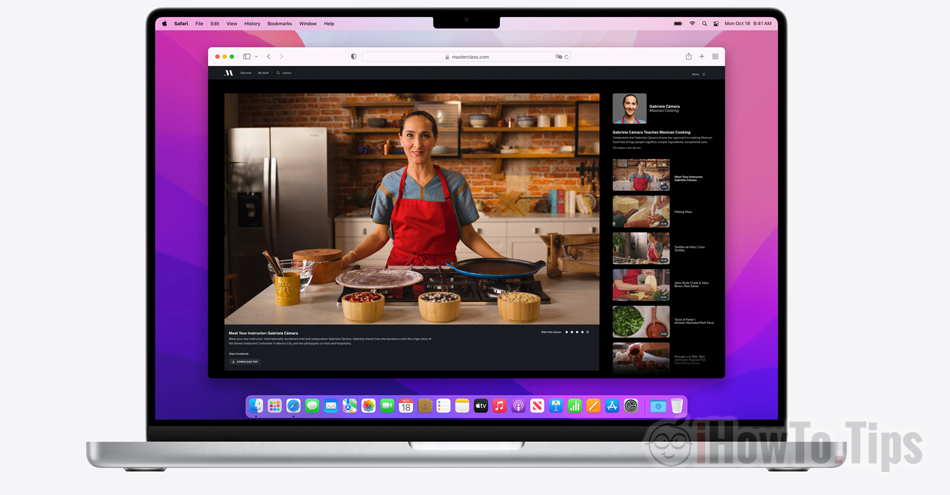Όταν έχουμε πρόσβαση σε μια ιστοσελίδα, στον υπολογιστή μας, στο πρόγραμμα περιήγησης στο Διαδίκτυο, αποθηκεύονται πολλά δεδομένα για ένα χρονικό διάστημα. Αρχεία cookies, αρχεία προσωρινής μνήμης και ιστορικό περιήγησης στο Web. Πριν δούμε πώς διαγράφουμε αυτά τα αρχεία που ανήκουν Safari Απόρρητο, ας δούμε εν συντομία τι σημαίνουν αυτά τα αρχεία και ποιος είναι ο ρόλος τους.
Πίνακας περιεχομένων
Τι είναι τα cookies
Τα cookies βοηθούν να φιλοξενούν ιστοσελίδες στις οποίες έχετε πρόσβαση για να προσδιορίζουν τις διαδικτυακές σας προτιμήσεις και μερικές φορές ακόμη και την ταυτότητά σας. Χωρίς cookies, δεν θα μπορείτε να παραμένετε συνδεδεμένοι σε έναν ιστότοπο αφού κλείσετε το πρόγραμμα περιήγησής σας, δεν θα μπορείτε να ορίσετε ορισμένες προτιμήσεις σε μια πύλη ή δεν θα διατηρήσετε προϊόντα στο καλάθι αγορών ενός ηλεκτρονικού καταστήματος.
Τα cookies χρησιμοποιούνται επίσης για μάρκετινγκ. Τα προγράμματα παρακολούθησης διαφημίσεων στο διαδίκτυο χρησιμοποιούν cookie για να σας βοηθήσουν να μάθετε όσο το δυνατόν περισσότερες πληροφορίες για τον εαυτό σας. Ποιους ιστότοπους επισκέπτεστε, πόσο χρόνο αφιερώνετε σε έναν ιστότοπο, τι είδους περιεχόμενο σας ενδιαφέρει περισσότερο, καθώς και πολλά άλλα δεδομένα. Αυτός είναι ο λόγος για τον οποίο όταν αποκτάτε πρόσβαση σε μια ιστοσελίδα, η Ευρωπαϊκή Ένωση έχει επιβάλει την υποχρεωτική συγκατάθεση που πρέπει να λάβει ένας διαχειριστής ιστότοπου από κάθε χρήστη.
Τα cookies είναι πολύ μικρά και δεν καταλαμβάνουν χώρο αποθήκευσης. Ένα αρχείο είναι περίπου 2K-4K.
Μετά τη διαγραφή των cookies, θα παρατηρήσετε ότι θα χρειαστεί να κάνετε εκ νέου έλεγχο ταυτότητας σε διαδικτυακούς ιστότοπους και εφαρμογές. Ακόμα κι αν οι κωδικοί πρόσβασης είναι αποθηκευμένοι στο πρόγραμμα περιήγησης, οι επαληθευμένες συνεδρίες έχουν κλείσει με τη διαγραφή των cookies.
Τι είναι τα αρχεία cache web
Σύμφωνα με όλους τους λογαριασμούς, τα αρχεία που είναι αποθηκευμένα στον ιστό αποτελούν την ιστοσελίδα στην οποία έχετε πρόσβαση. Τα περισσότερα από τα αρχεία, συμπεριλαμβανομένων των εικόνων, του κώδικα CSS, του κώδικα HTML και του κώδικα Java, αποθηκεύονται για περιορισμένο ή μεγαλύτερο χρονικό διάστημα.
Για τους διαχειριστές ιστοτόπων, η διαχείριση αποθηκευμένων αρχείων είναι πολύ σημαντική. Μια αποτελεσματική πολιτική προσωρινής αποθήκευσης θα αυξήσει σημαντικά την ταχύτητα φόρτωσης των ιστοσελίδων όταν έχουν πρόσβαση σε αυτές οι επισκέπτες και θα επιβαρύνει μικρότερο τον διακομιστή.
Σε ένα απλό σενάριο, οι εικόνες που αποτελούν μια ιστοσελίδα και δεν ενημερώνονται συχνά μετά την πρώτη πρόσβαση θα αποθηκευτούν στην κρυφή μνήμη του προγράμματος περιήγησης. Έτσι, όταν αποκτήσετε πρόσβαση στην ιστοσελίδα μετά από λίγο, οι εικόνες θα προβληθούν από την προσωρινή μνήμη, αντί να ληφθούν ξανά από το διαδίκτυο από τον κεντρικό υπολογιστή.
Για τον χρήστη σημαίνει μεγαλύτερη ταχύτητα φόρτωσης ιστοσελίδας και λιγότερη κίνηση στο Διαδίκτυο και για τον κεντρικό διακομιστή λιγότερη επισκεψιμότητα και λιγότερες διαδικασίες εκτέλεσης.
Το ίδιο ισχύει για τα σενάρια που αποτελούν ορισμένα στοιχεία του ιστότοπου και τα αρχεία στυλ.
Εάν ο χώρος στο δίσκο είναι μικρός, δεν μπορούμε να πούμε το ίδιο για τα αρχεία κρυφής μνήμης. Επειδή αυτά μπορεί να περιλαμβάνουν αρχεία πολυμέσων, ο χώρος της προσωρινής μνήμης μπορεί να κυμαίνεται από μερικές εκατοντάδες MB έως μερικά GB.
Ιστορικό προγράμματος περιήγησης Διαδικτύου
Όταν έχουμε πρόσβαση σε μια ιστοσελίδα, αυτή αποθηκεύεται στο ιστορικό περιήγησης του προγράμματος περιήγησης στο Διαδίκτυο. Ο σκοπός είναι πρωτίστως να σας υπενθυμίσει ποιες σελίδες έχετε επισκεφτεί σε περίπτωση που θέλετε να αποκτήσετε ξανά πρόσβαση σε αυτές αναζητώντας πληροφορίες.
Το ιστορικό βοηθά επίσης να συμπληρώνεται αυτόματα η γραμμή διευθύνσεων όταν πληκτρολογείτε τους πρώτους χαρακτήρες μιας ιστοσελίδας. Αυτόματη συμπλήρωση στη γραμμή διευθύνσεων.
Πώς διαγράφουμε Safari ιστορικό (ιστορικό περιήγησης), cookies και προσωρινή μνήμη ιστού (Safari μυστικότητα)
Το ιστορικό, τα cookies και οι κρυφές μνήμες είναι στοιχεία που βρίσκουμε σε όλα τα προγράμματα περιήγησης ιστού. Google Chrome, Mozilla Firefox, Opera, Microsoft Edge. Ωστόσο, οι μέθοδοι διαχείρισης αυτών των δεδομένων διαφέρουν από πρόγραμμα περιήγησης σε πρόγραμμα περιήγησης.
για τους χρήστες Safari, η διαγραφή ολόκληρου του ιστορικού περιήγησης στον ιστό σημαίνει αυτόματα διαγραφή όλων των δεδομένων από ιστοσελίδες στο ιστορικό. Cookies και δεδομένα ιστού (cache).
1. πηγαίνετε στο Safari στη γραμμή μενού και ανοίξτε το "Ιστορικό«Τότε έχουμε την τελευταία επιλογή»Clear History"
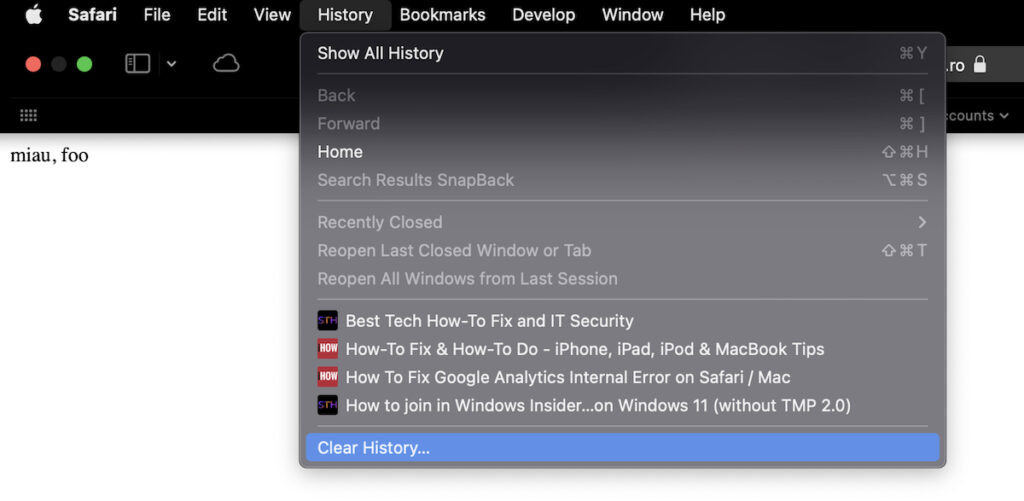
2. Όπως είπα παραπάνω, διαγραφή του ιστορικού περιήγησης στο Safari, θα διαγράψει αυτόματα τα cookies και τα δεδομένα ιστού. Επιπλέον, αυτά τα αρχεία και το ιστορικό θα διαγραφούν από όλες τις συσκευές που έχετε Safari συγχρονισμένο σε iCloud. Για παράδειγμα, εάν έχετε MacBook, α iMac και ένα iPad, εάν εκτελέσετε αυτήν τη λειτουργία από το MacBook, το ιστορικό, τα cookie και τα δεδομένα ιστού θα διαγραφούν αυτόματα και από τις τρεις συσκευές.
Η εκκαθάριση ιστορικού θα αφαιρέσει τα σχετικά cookie και άλλα δεδομένα ιστότοπου.
Το ιστορικό θα καταργηθεί επίσης σε άλλες συσκευές που είναι συνδεδεμένες στη συσκευή σας iCloud λογαριασμός.
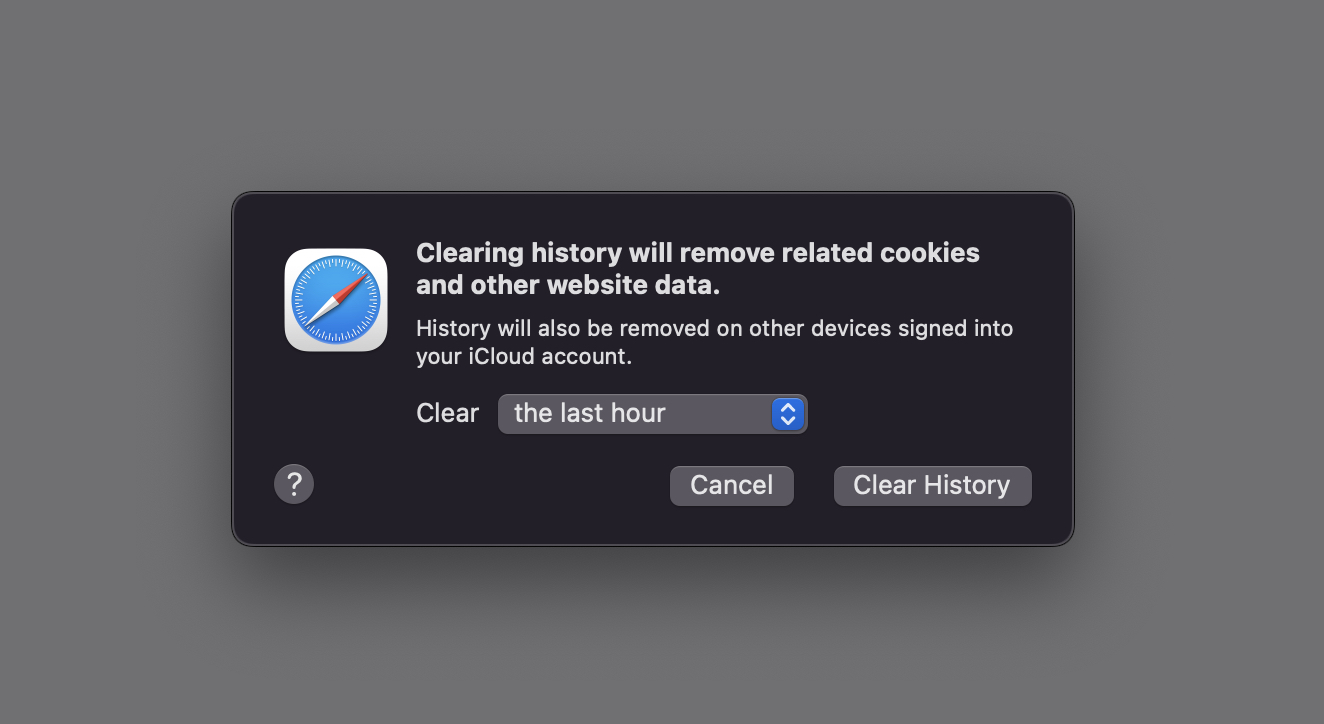
Μπορούμε να επιλέξουμε τη διαγραφή Safari ιστορικό (ιστορικό περιήγησης) από την τελευταία ώρα, από την τρέχουσα ημέρα, την τρέχουσα ημέρα και την προηγούμενη ημέρα ή ολόκληρο το ιστορικό περιήγησης. Όλη η ιστορία.
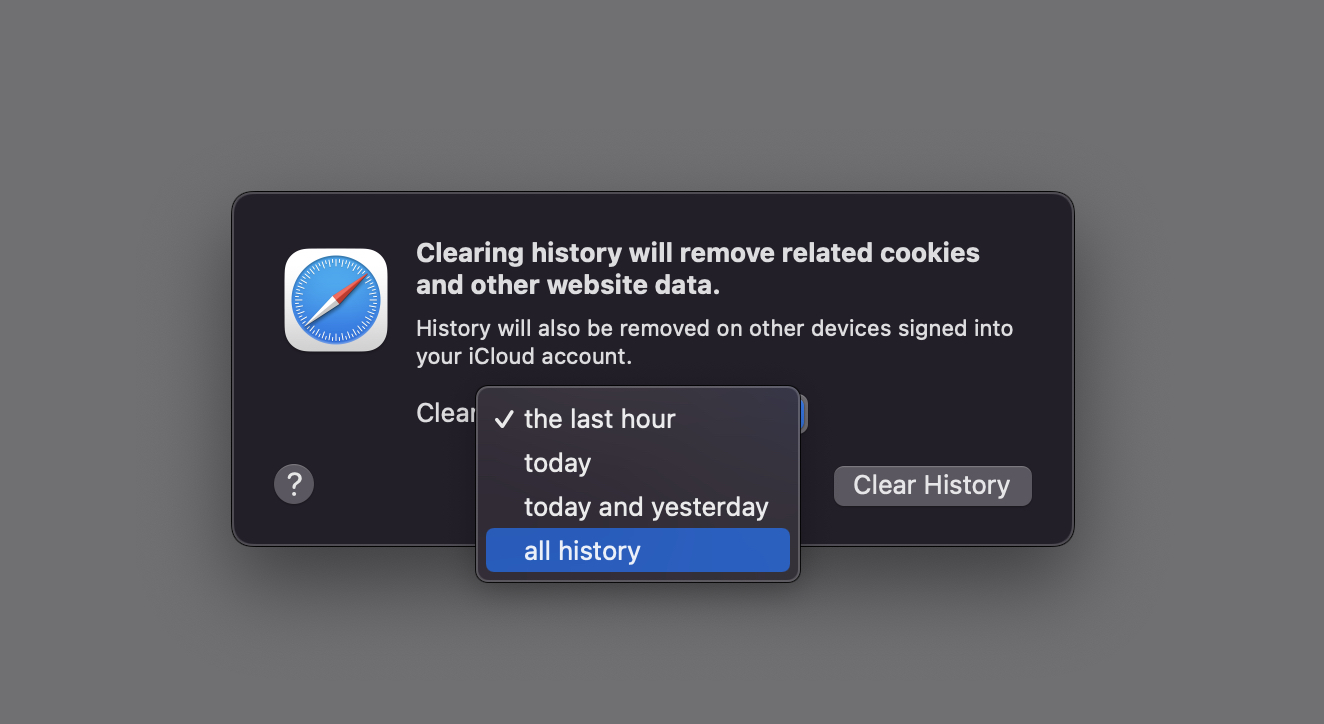
3. Επιβεβαιώνουμε τη διαγραφή δεδομένων. "Κατάργηση τώρα", ξανά Safari το ιστορικό θα εξαφανιστεί από τη συσκευή.
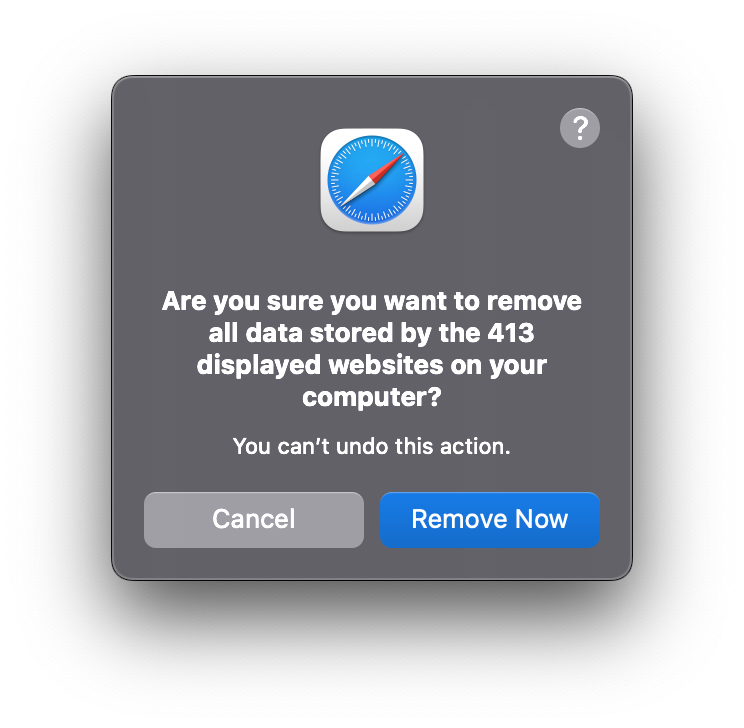
Πώς μπορούμε να διαγράψουμε επιλεκτικά Safari ιστορία?
Εάν θέλουμε να διαγράψουμε μόνο ορισμένες διευθύνσεις ιστού από το ιστορικό περιήγησης, μεταβείτε στο Safari στη γραμμή μενού, Ιστορικό και μετά πρόσβαση στο "Εμφάνιση όλων Ιστορίας".
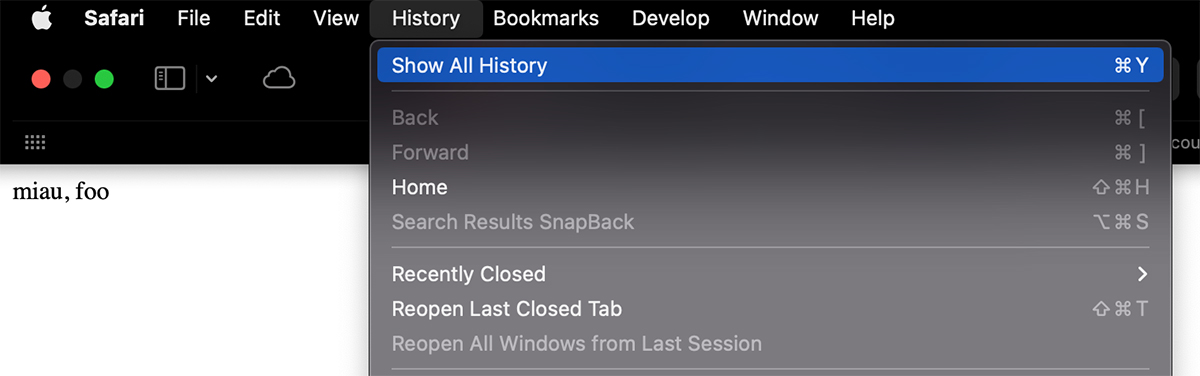
Από τη λίστα με τις διευθύνσεις ιστού που έχετε πρόσβαση, επιλέξτε τη διεύθυνση ιστού που θέλουμε να διαγράψουμε από το ιστορικό, κάντε δεξί κλικ και κάντε κλικ στο "Delete".
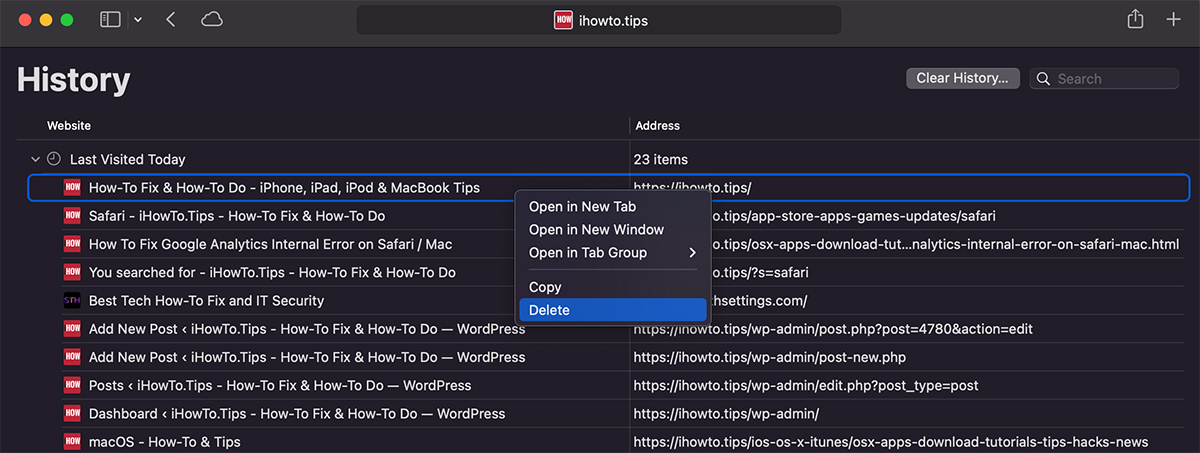
Με αυτόν τον τρόπο θα διαγράψουμε μόνο μία σελίδα και Safari ιστορία.
Πώς να διαγράψετε ευαίσθητα δεδομένα (cookies) χωρίς να διαγράψετε το ιστορικό περιήγησής σας
Αν θέλουμε να διαγράψουμε μόνο τα αρχεία cookie, χωρίς να τα επηρεάσουμε Safari ιστορικό, τότε το πιο απλό είναι να αποκτήσετε πρόσβαση στις ρυθμίσεις "Απόρρητο". Safari Μυστικότητα.
Πηγαίνουμε στο μενού"Preferences"Η Safari, στη συνέχεια στην ενότητα «Απόρρητο» κάνουμε κλικ στο «Διαχείριση δεδομένων ιστότοπου».
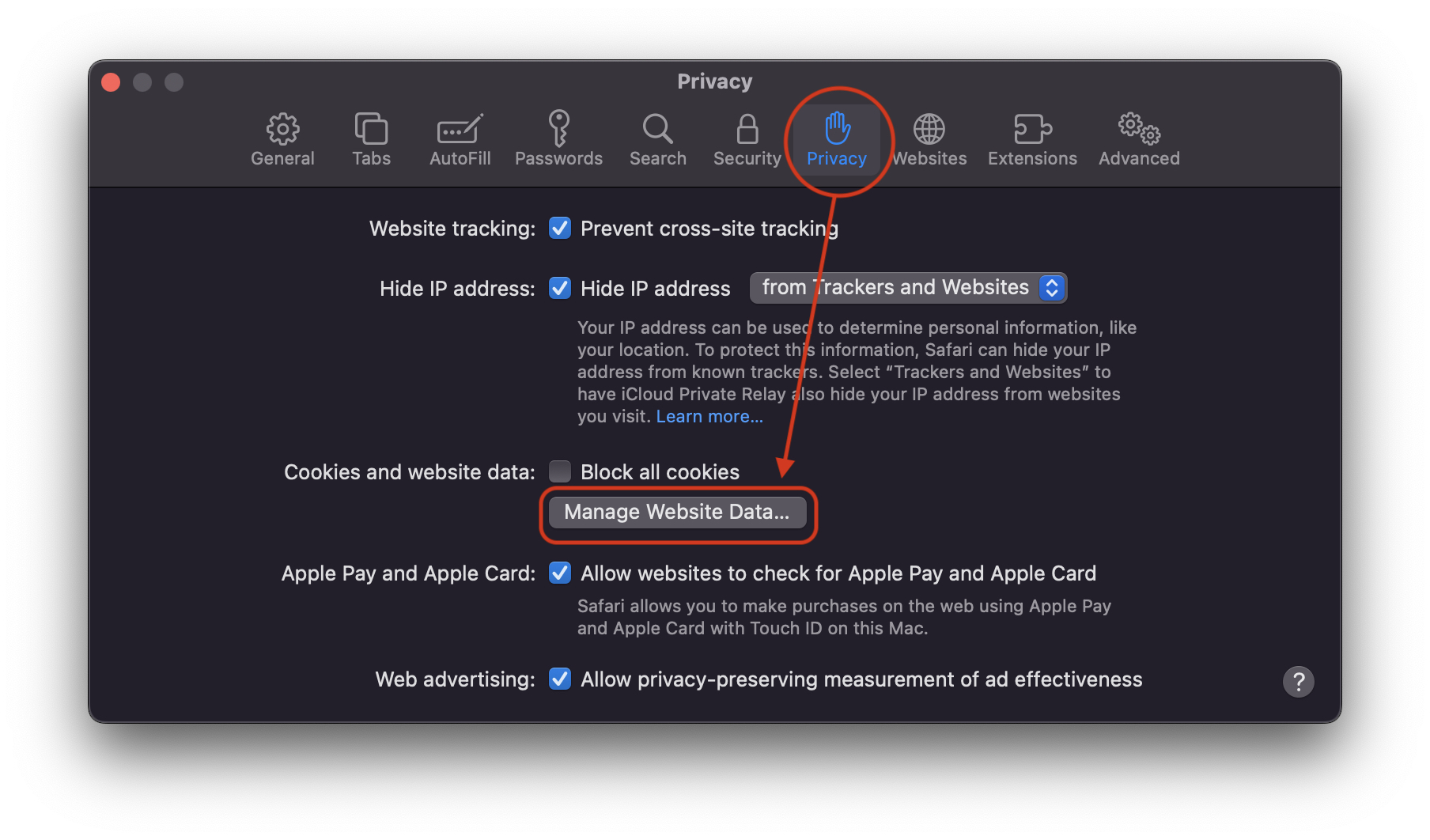
Εδώ μπορούμε επίσης να παρατηρήσουμε τι ήταν αποθηκευμένο Safari κατά την πρόσβαση σε μια ιστοσελίδα. Εάν είχαν αποθηκευτεί μόνο αρχεία cookie ή προσωρινής μνήμης.
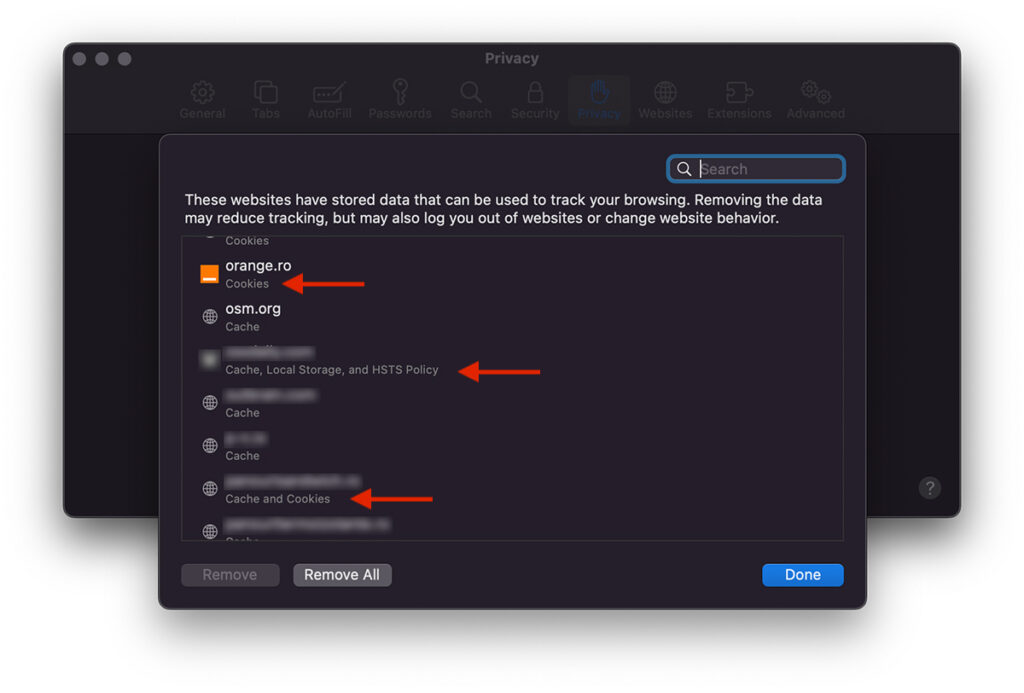
Σημειώνουμε ότι για ορισμένους ιστότοπους αποθηκεύτηκαν μόνο cookies, ενώ για άλλους αποθηκεύτηκαν αρχεία cache, cookies, Local. Storage και Πολιτική HSTS.
Μπορούμε να επιλέξουμε να διαγράψουμε αυτά τα δεδομένα μεμονωμένα ή όλα ταυτόχρονα. Αφαίρεση όλων.